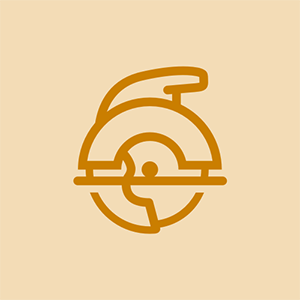Wiki fourni par les étudiants
Une formidable équipe d'étudiants de notre programme éducatif a créé ce wiki.
Clavier de jeu mécanique Clicky - Entièrement programmable et 5 touches macro. Première sortie en 2010.
Les touches macro / programmables ne fonctionnent pas
Votre ordinateur rencontre des problèmes pour reconnaître votre clavier.
Aucun pilote installé
Si l'ordinateur ne reconnaît pas le clavier, assurez-vous que le clavier est complètement branché via le port USB. Si votre ordinateur dispose d'une fenêtre contextuelle indiquant «Impossible de détecter le périphérique». Rechercher Razer Blackwidow Chroma . Cliquez sur «Télécharger maintenant», pour votre système spécifique «Microsoft Windows» ou «Mac OSX». Suivez les instructions à l'écran pour l'installation.
Pilote défectueux
Si votre ordinateur reconnaît votre clavier, essayez de saisir un document ou un navigateur Web. Si le clavier ne répond pas à ce que vous tapez, essayez d'utiliser la touche Windows. Si aucune des touches ne répond, recherchez Razer Blackwidow Chroma . Cliquez sur «Télécharger maintenant», pour votre système spécifique «Microsoft Windows» ou «Mac OSX». Suivez les instructions à l'écran pour l'installation.
wd mon passeport ultra n'apparaîtra pas
Ne pas recevoir de puissance
Votre clavier n'est pas alimenté.
Connexion USB défectueuse
Si votre clavier ne reçoit aucune alimentation, essayez de débrancher le connecteur USB et de brancher le connecteur sur un nouveau port USB. C'est la meilleure façon de savoir si votre clavier est alimenté. Si cela ne fonctionne pas, assurez-vous que vous utilisez le bon connecteur USB.
Le clavier ne s'allume pas
Votre clavier ne s'allume pas ou ne s'allume que partiellement.
Clavier mal connecté
Si le clavier ne s'allume pas, assurez-vous que toutes les connexions sont complètement branchées sur l'ordinateur en cours d'utilisation. Vérifiez si l'un des ports USB est en mode veille prolongée. Pour ce faire, accédez au «Gestionnaire de périphériques» de votre ordinateur et cliquez sur le + près du contrôleur de bus Universal Series. Continuez sur n'importe quel «Hub racine» et sélectionnez «Propriétés». Cliquez sur l'onglet Gestion de l'alimentation et assurez-vous qu'ils disent «Autoriser l'ordinateur à éteindre cet appareil pour économiser l'énergie» sous chacun des onglets «Hub racine». Vérifiez également sous le Panneau de configuration et les Options d'alimentation et sélectionnez l'onglet Hibernation et cliquez sur `` Activer le support de mise en veille prolongée '' pour le désélectionner.
Les lumières sont manquantes / brûlées
Si l'une des touches ne s'allume pas, retirez délicatement la clé pour voir s'il y a une lumière sous cette touche. S'il n'y a pas de lumière sous la clé, cette lumière vous manque et vous devrez vous procurer une lampe de remplacement. S'il y a une lumière sous la clé, essayez de l'enfoncer dans la clé pour voir si elle avait une mauvaise connexion. Si la clé ne s'allume toujours pas, la lumière est probablement grillée et vous obligera à obtenir une autre lumière pour la remplacer.
Clés ne répondant pas / manquantes
Les touches de votre clavier ne seront pas enfoncées ou il vous manque des touches.
Les clés sont tombées
Si une touche est tombée de votre clavier, vous devez d'abord localiser la touche manquante. Une fois que vous avez localisé la clé, assurez-vous qu'elle ne présente aucun dommage majeur qui l'empêcherait de se fixer au clavier. Vous devez ensuite soigneusement orienter la touche dans son emplacement correct sur le clavier et appuyer fermement jusqu'à ce que vous entendiez un déclic. Si la clé ne s'enclenche pas, vous devrez peut-être en obtenir une nouvelle pour la remplacer car elle pourrait être cassée.
Les clés collent
Si vos clés ne s'enfoncent pas ou sont coincées, c'est probablement parce qu'il y a des débris coincés sous la clé. Faites délicatement levier sur la touche bloquée et éloignez-la du clavier. Une fois qu'il est séparé, vérifiez s'il y a des débris sous la touche elle-même ou sur le clavier. Une fois que les débris sont dégagés, placez doucement la clé dans son emplacement approprié et appuyez fermement jusqu'à ce que vous entendiez un déclic.